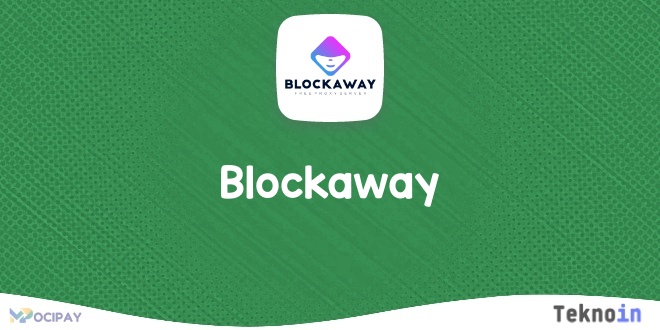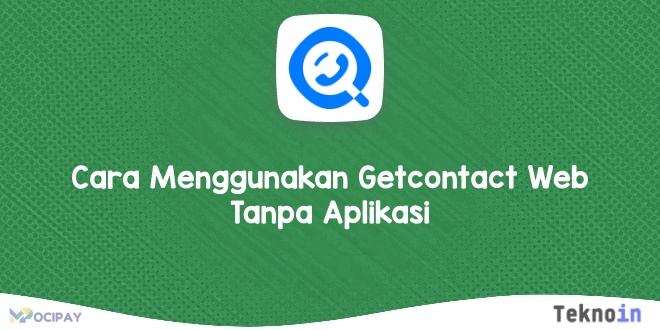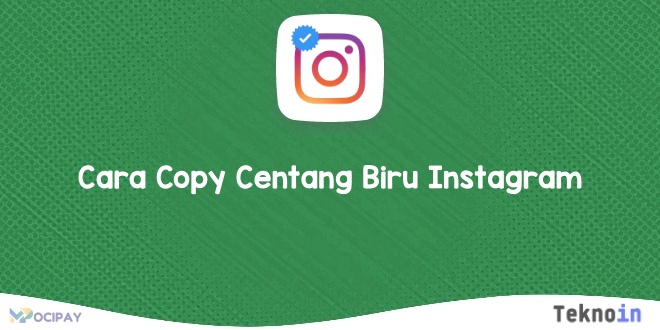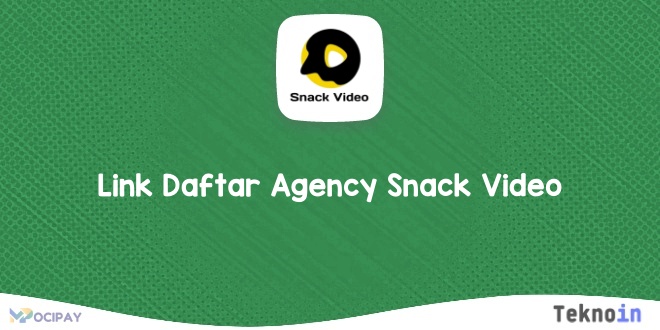Cara melihat tulisan yang dicoret di screenshot online biasanya akan diperlukan ketika kita menemui sebuah gambar screenshot pada postingan orang lain, yang mana didalamnya terdapat coretan yang membuat kita tidak bisa melihat dengan jelas tulisan atau tampilan dibalik coretan tersebut.
Nah, dalam artikel ini kami akan menyajikan beberapa cara melihat tulisan yang dicoret di screenshot online melalui langkah-langkah yang mudah dan sederhana!
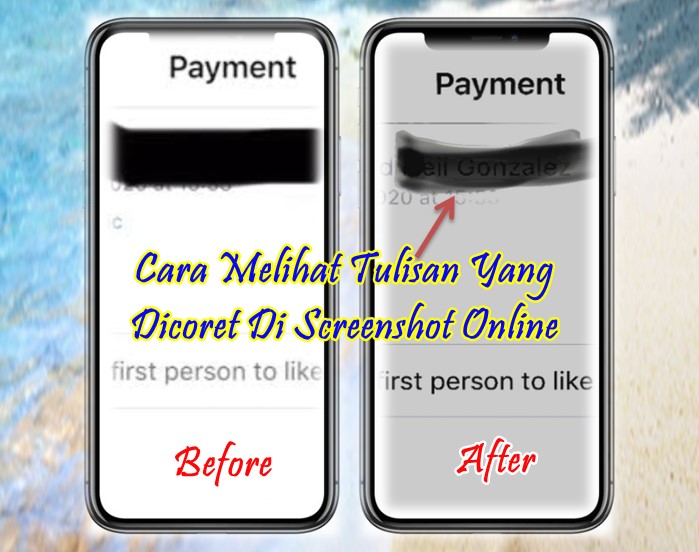
Kenapa orang Mencoret Tulisan di Screenshot?
Sebelum lanjut ke cara melihat tulisan yang dicoret di screenshot online kami akan menjelaskan sedikit mengenai alasan mengapa orang membuat coretan di tulisan pada sebuah gambar screenshot yang diambilnya.
1. Menjaga privasi atau informasi pribadi
Apabila dalam screenshotan terdapat informasi pribadi atau sensitif, misalnya seperti NIK, nomor HP, atau yang lainnya, maka seseorang akan memilih untuk mencoret bagian tersebut untuk melindungi privasinya.
2. Menutupi bagian sensitif tertentu
Coretan juga sering ditemui pada screenshotan yang berisi konten sensitif, misalnya menutupi bagian tubuh tertentu yang tidak ingin di ekspos.
3. Penekanan atau sorotan
Anda sendiri mungkin juga pernah menggunakan coretan untuk menyoroti atau memberi penekanan pada bagian tertentu dari sebuah screenshotan, yang dapat membantu anda agar lebih mudah menyampaikan maksud dan tujuan anda pada orang lain.
4. Penghapusan atau revisi
Membubuhkan coretan pada screenshot juga dapat berfungsi untuk menghapus atau merevisi informasi yang dianggap tidak relevan atau tidak benar.
5. Secara sengaja untuk memancing rasa penasaran viewers
Kamu mungkin sering menemui orang membagikan postingan atau story berisi screenshot transfer uang, yang mana pada bagian nominalnya diberi coretan. Kebanyakan hal ini biasanya dilakukan untuk memancing rasa penasaran orang yang melihatnya.
Cara Melihat Tulisan yang Dicoret di Screenshot Online
Ada banyak cara melihat tulisan yang dicoret di screenshot online yang boleh kamu coba dan tentunya akan jauh dari kata gagal! Penasaran? Ini dia silahkan di perhatikan.
-
Lewat situs web Cleanup Pictures
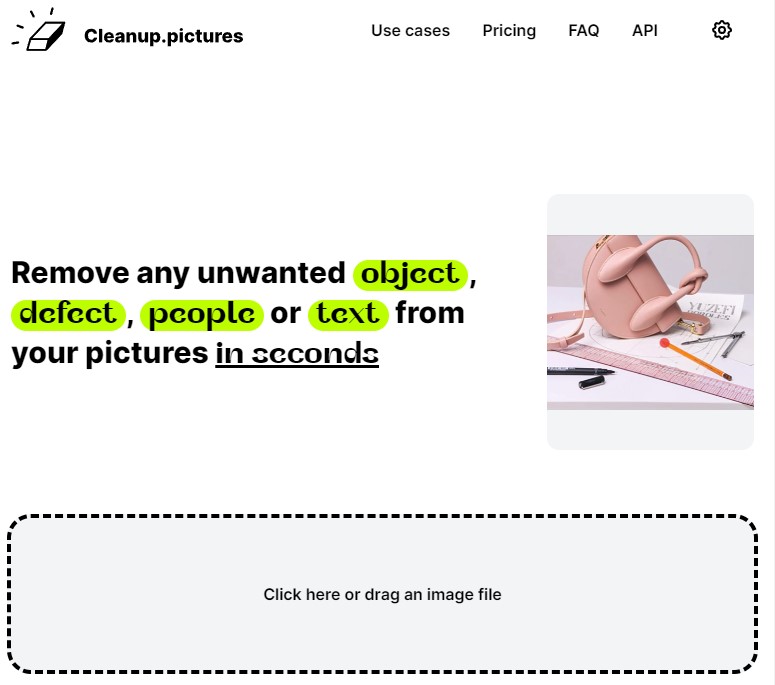
Cara melihat tulisan yang dicoret di screenshot online melalui situs web Cleanup Pictures dapat dilakukan lewat beberapa langkah-langkah seperti dibawah ini:
- Pertama, pastikan screenshot yang mengandung tulisan dicoret telah kamu simpan di ponsel kamu
- Silahkan buka browser di ponsel anda. Pastikan koneksi internet anda stabil
- Kunjungilah situs web https://cleanup.pictures/
- Ketuk kolom yang terdapat tulisan Click here or drag an image file
- Maka secara otomatis anda akan diarahkan ke penyimpanan galeri di ponsel anda
- Pilihlah foto screenshot yang mengandung tulisan dicoret yang telah kamu simpan tadi
- Selanjutnya arahkanlah tombol Brush pada bagian coretan yang ingin anda hilangkan
- Terakhir ketuk tombol Erase yang berada di bagian bawah sebelah kiri. Maka tulisan di balik coretan akan dapat terlihat.
-
Gunakan situs PhotoRoom
Beberapa langkah-langkah dari cara melihat tulisan yang dicoret di screenshot online dengan menggunakan situs PhotoRoom adalah:
- Buka aplikasi browsing atau Google di ponsel anda
- Pastikan sebelumnya foto screenshot yang terdapat coretan di tulisan telah disimpan ke galeri HP
- Kunjungi lah situs PhotoRoom www.photoroom.com
- Gulir ke bawah dan ketuklah menu “Hapus objek dalam sekejab“
- Klik Start from photo dan pilihlah foto screenshotan yang mengandung coretan yang sebelumnya telah anda simpan
- Maka secara otomatis tombol untuk menghapus coretan akan muncul di bagian foto yang baru saja anda masukkan
- Arahkanlah tombol Brush tersebut ke area coretan yang ingin anda hilangkan
- Anda bisa mengulangi kembali langkah nomor 7 jika hasilnya dirasa masih kurang bersih
- Selesai! sekarang anda sudah bisa melihat apa tulisan dibalik coretan tersebut
-
Melalui situs Inpaint
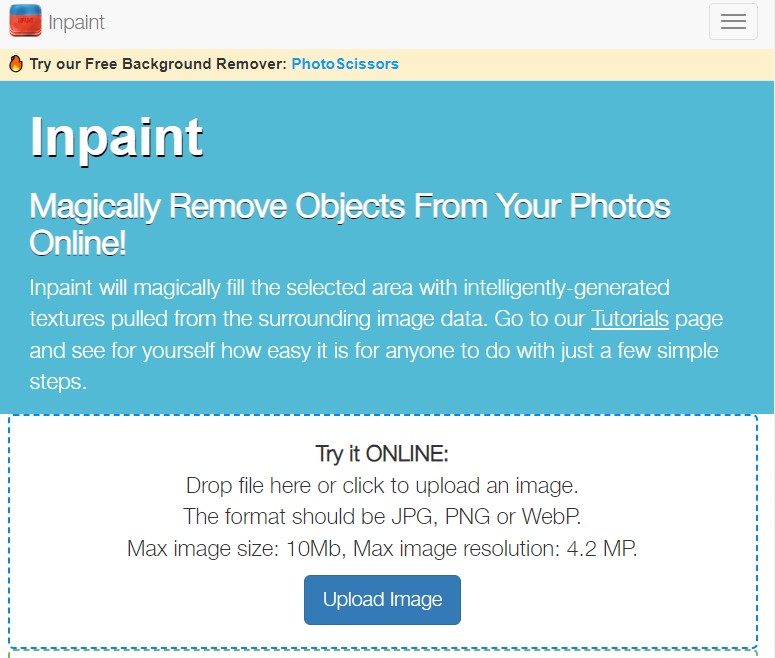
Cara melihat tulisan yang dicoret di screenshot online lewat situs Inpaint dapat dilakukan melalui langkah-langkah berikut:
- Pertama, pastikan screenshot yang mengandung tulisan dicoret telah kamu simpan di ponsel kamu
- Silahkan buka browser di ponsel anda. Pastikan koneksi internet anda stabil
- Kunjungilah situs web https://theinpaint.com/
- Pada halaman utama situs, kliklah tombol “Upload Image“
- Kemudian pilih foto screenshot yang mengandung coretan yang ingin anda hilangkan yang sebelumnya telah anda simpan
- Setelah foto tampil di situs, selanjutnya kliklah tombol Erase yang berada di sebelah kiri
- Selanjutnya anda tinggal mengusap saja layar pada coretan yang ingin dihilangkan
- Apabila coretan sudah benar-benar bersih, maka tulisan di balik coretan tersebut akan ditampilkan.
-
Melalui pengaturan kontras pengeditan pakai HP iPhone
Memanfaatkan menu pengaturan kontras pengeditan pada HP iPhone dapat juga dijadikan sebagai salah satu cara melihat tulisan yang dicoret di screenshot online. Berikut langkah-langkahnya:
- Pertama-tama simpanlah terlebih dahulu foto screenshotan yang didalamnya terdapat coretan yang ingin anda hilangkan
- Buka foto tersebut pada galeri ponsel anda
- Klik menu Edit
- Aturlah kontras Exposurenya menjadi 100 atau lebih sampai tulisan dibalik coretan bisa terlihat
- Selesai, anda bisa menyimpan hasil editan anda tersebut (jika diperlukan).
Cara Melihat Tulisan yang Dicoret di Screenshot Menggunakan Aplikasi
Perlu diketahui bahwa selain beberapa cara melihat tulisan yang dicoret di screenshot online diatas, anda ternyata juga bisa menghilangkan coretan di screenshot agar tulisannya dapat terlihat dengan menggunakan aplikasi. Inilah sejumlah aplikasi yang kami maksud!
-
Object Remover
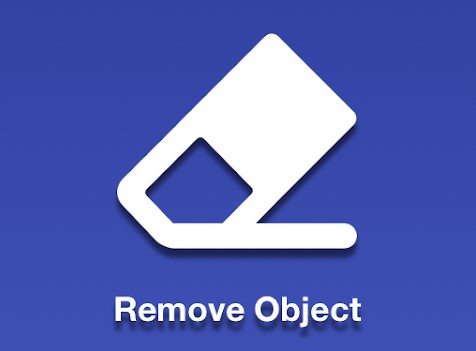
Cara melihat tulisan yang dicoret di screenshot dengan menggunakan aplikasi Object Remover dapat dilakukan lewat langkah-langkahnya seperti dibawah ini:
- Langkah pertama anda perlu mendownload aplikasi Object Remover terlebih dahulu dari Play Store
- Setelah berhasil terinstal, silahkan anda langsung saja buka aplikasinya
- Masukkan foto screenshot yang ingin anda hilangkan coretannya
- Setelah foto berhasil diupload, maka beberapa tools pengeditan akan tampil
- Silahkan pilih opsi pengeditan “Brush“
- Kemudian bloklah area coretan dengan pena brush
- Lalu klik “Apply” maka secara otomatis coretan akan dihilangkan
- Ulangi langkah nomor 6 jika hasilnya masih terlihat kurang bersih atau sampai tulisan dibalik coretan muncul dan terbaca
- Selesai. klik menu Save jika anda ingin menyimpan hasil editannya.
-
Retouch Photos
Berikut langkah-langkah dari cara melihat tulisan yang dicoret di screenshot dengan menggunakan aplikasi Retouch Photos:
- Kunjungilah terlebih dahulu Play store dan download aplikasi Retouch Photos
- Setelah berhasil terpasang, buka aplikasinya
- Klik Start untuk memulai
- Kemudian klik menu Object remove
- Masukkan foto screenshot yang ingin anda hilangkan coretannya
- Jika foto telah berhasil di upload, kliklah “Tool Brush“
- Lalu pilihlah area pada coretan yang ingin anda hilangkan diikuti dengan mengetuk tombol Go
- Terakhir, anda tinggal menunggu dalam beberapa detik saja coretan pada foto screenshot akan dihilangkan sehingga tulisan dibaliknya akan nampak.
-
Snapseed
Cara melihat tulisan yang dicoret di screenshot dengan menggunakan aplikasi Snapseed dapat dilakukan lewat langkah-langkah dibawah ini:
- Silahkan download terlebih dahulu aplikasi Snapseed dari Google Play Store
- Buka aplikasinya, pastikan sebelumnya foto screenshot yang mengandung coretan yang ingin anda hilangkan telah tersimpan di galeri anda
- Pada halaman utama aplikasi, ketuklah tombol Plus (+)
- Pilih Alat dan klik Selektif
- Kemudian, pilihlan area foto pada coretan yang ingin dihilangkan
- Maka akan muncul sebuah ikon, geserlah layar anda ke kanan hingga 100%
- Ulangi langkah 6 hingga coretan benar-benar bersih dan tulisan dibaliknya dapat dilihat
Penutup

Dengan mengetahui cara melihat tulisan yang dicoret di screenshot online kita dapat melihat detail tulisan yang telah dicoret tanpa perlu mengunduh aplikasi khusus. Namun harus tetap diingat juga untuk menghargai privasi orang lain. Gunakanlah alternatif ini untuk tujuan yang baik!